آیا برای شما نیز پیش آمده است که بخواهید با گوشی اندرویدی خود عکس بگیرید اما برنامهی دوربین گوشی یک صفحه سیاه را نشان داده و دائماً کرش کند؟ با اِروتِک و ادامهی این متن همراه باشید تا راه حل های مناسبی را برای رفع مشکل از کار افتادن دوربین گوشی اندرویدی خود پیدا کنید.
چرا دوربین گوشی اندرویدی من کار نمیکند؟
کمبود فضای ذخیرهسازی، رایجترین عامل مشکلات مربوط به برنامهی دوربین گوشیهای هوشمند است. هنگامی که حافظهی داخلی دستگاه شما پر شود و کمبود فضا داشته باشید، برنامههایی مانند دوربین که فایلهای بیشتری را به فضای ذخیرهسازی شما اضافه میکنند، با مشکل روبهرو خواهند شد. نکتهی دیگری که باید به آن توجه داشت کمبود حافظه موقت و رم (RAM) است که شاید توانایی باز کردن برنامهی دوربین را از گوشی شما بگیرد.
برنامههای مستقلی که بر روی گوشی اندرویدی خود نصب میکنید (خصوصاً آن برنامههایی که از قابلیتهای دوربین استفاده میکنند) نیز ممکن است وقتی که با یکدیگر تداخل داشته باشند یا حتی با برنامهی پیشفرض دوربین شما به مشکل بخورند، باعث کرش کردن آن شوند. برنامههایی هم که از آنها اجازهی استفاده از دوربین گوشی و دسترسی به آن را گرفتهاید، میتوانند در این مشکل سهمی داشته باشند. برخی از برنامهها نیز نیازمند استفاده از دوربین گوشی هستند تا بتوانند بهدرستی به کار خود ادامه دهند.
دادههای برنامهها در کنار حافظهی پنهان یا کش (Cache) خراب نیز در میان عوامل کاهش سرعت عملکرد دوربین گوشی اندرویدی شناخته میشوند و حتی ممکن است منجر به کرش کردن گوشی هوشمند شما بشوند. مشکلات نرمافزاری، باگها و سیستمعامل اندرویدی که بهروزرسانی نشده باشد، همه و همه میتوانند برنامهی دوربین گوشی اندرویدی شما را در معرض خطر از کار افتادن قرار دهند.
اگر باتری گوشی کند شده باشد، احتمال افت عملکرد برنامهی دوربین گوشی بالا میرود و حتی شاید نتوانید از این برنامه استفاده بکنید. علاوه بر اینها، اگر به سختافزار گوشی شما از طریق افتادن به زمین یا برخوردهای سخت احتمالی آسیب وارد شود، چنین اتفاقی میتواند سبب کار نکردن دوربین گردد یا با باز کردن برنامهی دوربین گوشی تنها یک صفحهی سیاه مشاهده کنید.
چگونه مشکل از کار افتادن دوربین گوشی اندرویدی را حل کنیم؟
راههای مختلفی برای حل انواع و اقسام مشکلات مرتبط به دوربین گوشی اندرویدی شما وجود دارد. در ادامه، با آسانترین روشهای حل این مشکل شروع خواهیم کرد و سپس به سراغ روشهای پیچیدهتر و سختتر میرویم تا راه حل مشکل کار نکردن دوربین گوشی خود را در میان ۱۱ مورد زیر پیدا کنید.
۱. چگونه دوربین گوشی را در اندروید ریستارت کنیم؟
در صورتی که برنامهی دوربین گوشی شما هنگام باز شدن، تنها یک صفحهی سیاه نشان میدهد، شاید مجبور باشید این برنامه را مجدداً اجرا کنید. روش ریستارت کردن برنامهی دوربین به شکل کاملاً سادهای انجام میشود و فقط کافی است این برنامه را از بخش «Recent Apps» به سمت چپ بکشید تا از آن لیست حذف شود. حال چندثانیه صبر کنید و بار دیگر وارد برنامهی دوربین گوشی خود شوید.
راه دیگری که برای اجرای مجدد برنامهی دوربین میتوان از آن کمک گرفت، بستن اجباری (Force Stop) این برنامه از طریق تنظیمات است. برنامهی تنظیمات (Settings) گوشی خود را باز کنید و به بخش برنامهها (Apps) بروید.

در لیست برنامهها، دنبال برنامهی دوربین (Camera) بگردید.
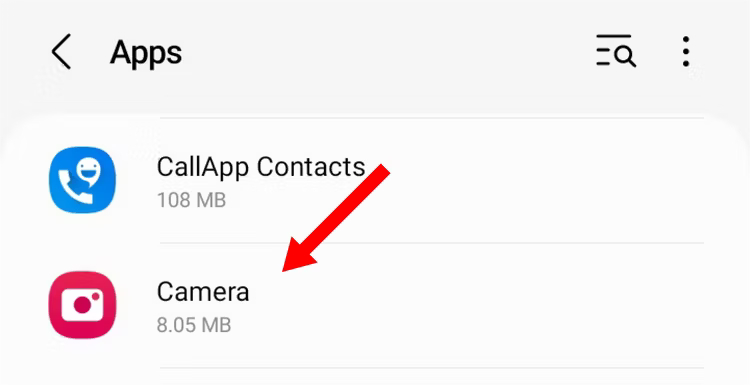
حال بر روی دکمهی «Force Stop» یا «Force Close» که معمولاً در پایین صفحه پیدا میشود ضربه بزنید.
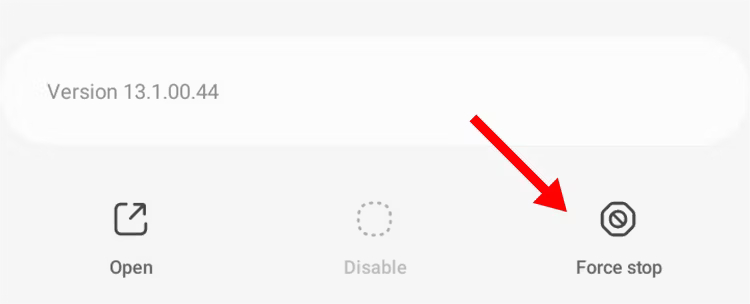
در خوشبینانهترین سناریو، وقتی بعد از انجام این کار برنامهی دوربین را باز کنید، مشکل از کار افتادن دوربین گوشی شما حل شده است.
۲. چگونه گوشی اندرویدی را ریستارت کنیم؟
اگر اجرای مجدد برنامهی دوربین مشکل شما را حل نمیکند، باید گوشی خود را ریستارت کنید. هر ریستارت، باگها و گلیچهای احتمالی را از بین میبرد و پردازشهای در حال انجام را مجدداً آغاز میکند.
برای ریستارت کردن گوشی اندرویدی خود، کافی است دکمهی پاور گوشی را فشار داده و نگهدارید تا لیستی از گزینههای مختلف مشاهده کنید. البته ممکن است ظاهر رابط کاربری بر اساس نوع گوشی شما با تصویر زیر متفاوت خواهد بود اما گزینههای آن ثابتاند.
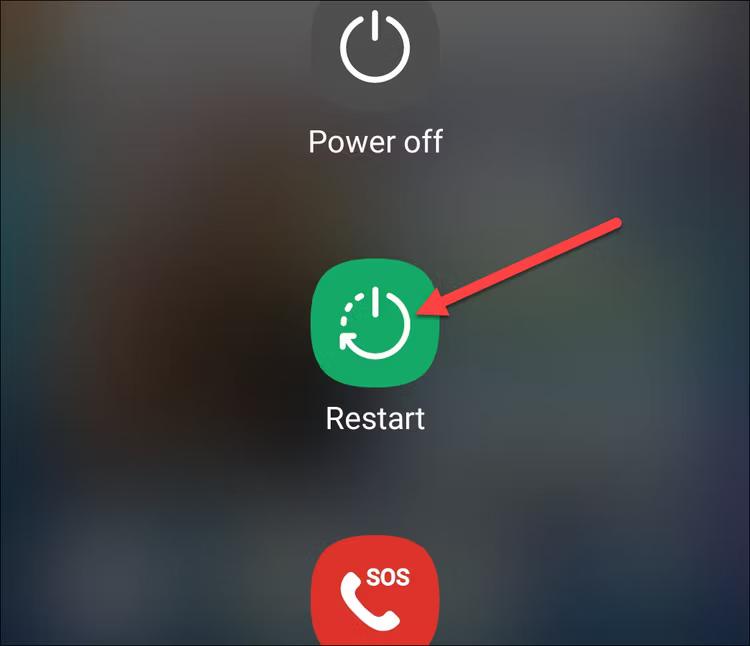
بر روی دکمهی «Restart» ضربه بزنید تا گوشی هوشمند برای چندثانیه خاموش و مجدداً روشن شود. با انجام این کار، مشکل از کار افتادن دوربین گوشی اندرویدی شما احتمالاً حل شده باشد.
۳. تمامی دسترسیهای مربوط به دوربین را فعال کنید
دسترسی برنامهی دوربین به قابلیتهای دوربین گوشی شما ممکن است بهطور اتفاقی غیرفعال گردیده باشد. برای دسترسی دادن به این برنامه باید به لیست برنامههای خود بروید و برنامهی دوربین (Camera) را پیدا کنید. انگشتتان را بر روی این برنامه نگهدارید تا منوی جدیدی باز شود. حال بر روی دکمهی «App Info» یا نمادی که حرف “i” را داخل دایره قرار داده (مانند عکس زیر) کلیک کنید.

در صفحهی اطلاعات برنامه (App Info) به بخش «Permissions» بروید.

از دادن دسترسی دوربین (Camera) به این برنامه (برنامه دوربین یا همان Camera) اطمینان حاصل کنید. این دسترسی باید در لیست «Allowed» قابل مشاهده باشد، وگرنه هنوز برنامهی شما به دوربین گوشی دسترسی ندارد.
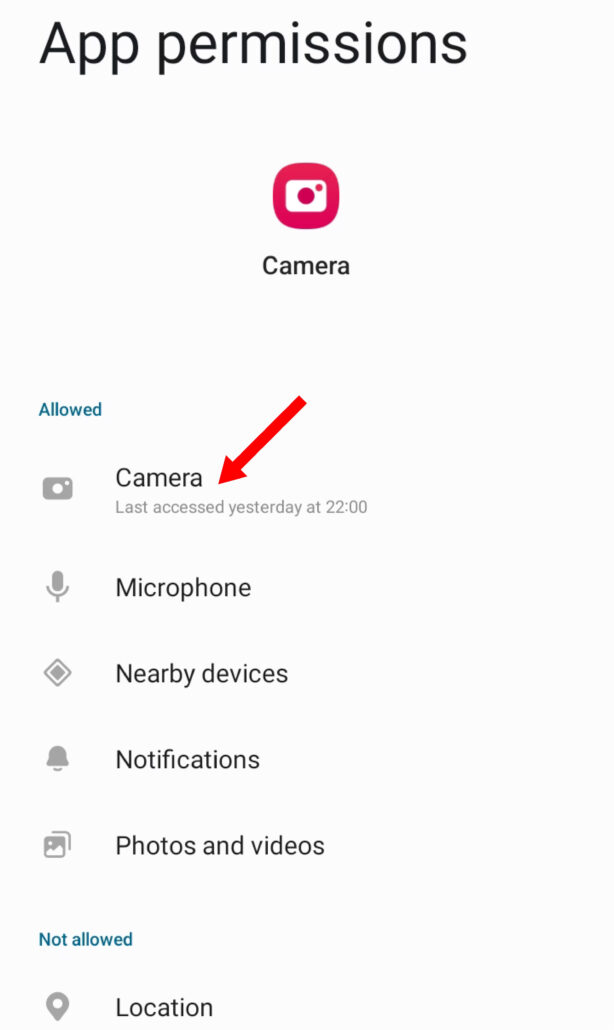
۴. تمامی برنامههایی که از دوربین استفاده میکنند را ببندید
برنامههایی نظیر اسنپچت، اینستاگرام، تمام برنامههای دوربین جداگانه و ویرایش محتوا، به دوربین گوشی شما دسترسی دارند. باز بودن دوربین در هرکدام از این برنامهها در پسزمینه هنگامی که قصد استفاده از برنامهی دوربین پیشفرض گوشی خود را دارید میتواند سبب کرش کردن این برنامه شود.
این مشکل بهآسانی حل خواهد شد و تنها لازم است چنین برنامههایی را از لیست برنامههای پسزمینه در بخش «Recent Apps» با کشیدنشان به طرفین حذف کنید. حالا برنامهی دوربین گوشی را باز کنید و ببینید آیا مشکل رفع شده است یا خیر.
۵. دادههای برنامهی دوربین را پاک کنید
اگر برنامهای نمیتواند بهدرستی اجرا شود، پاک کردن دادههای آن منجر به بازنشانی برنامه خواهد شد و هرگونه باگ و مشکل فنی که باعث این اختلال شده باشد نیز به احتمال قوی حل میگردد. برای بازنشانی برنامهی دوربین به تنظیمات (Settings) رفته و بر روی «Apps» ضربه بزنید.

در لیست برنامهها، برنامهی دوربین (Camera) را پیدا کنید و بر روی «Storage» ضربه بزنید.
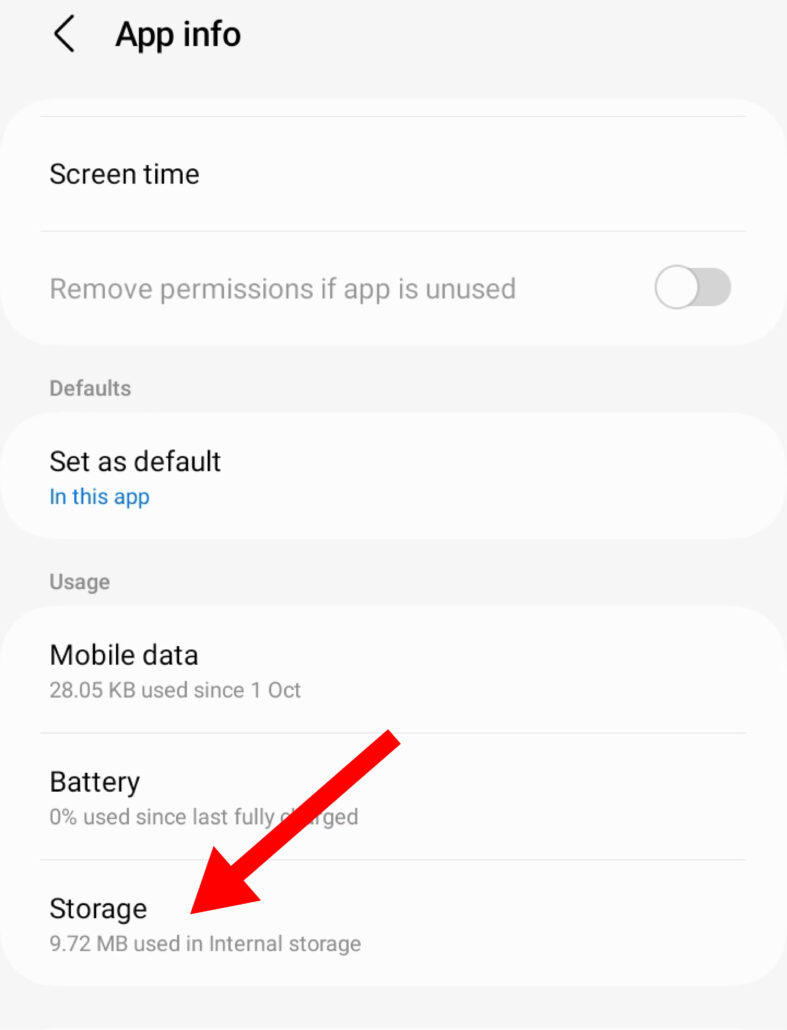
صفحهی جدید به شما دربارهی فضای اشغالی این برنامه از حافظهی داخلی گوشی هوشمندتان اطلاع میدهد. بر روی دکمهی «Clear Data» ضربه بزنید تا دادههای برنامه و حافظهی کش آن پاک شود و شروع تازهای را تجربه کند.
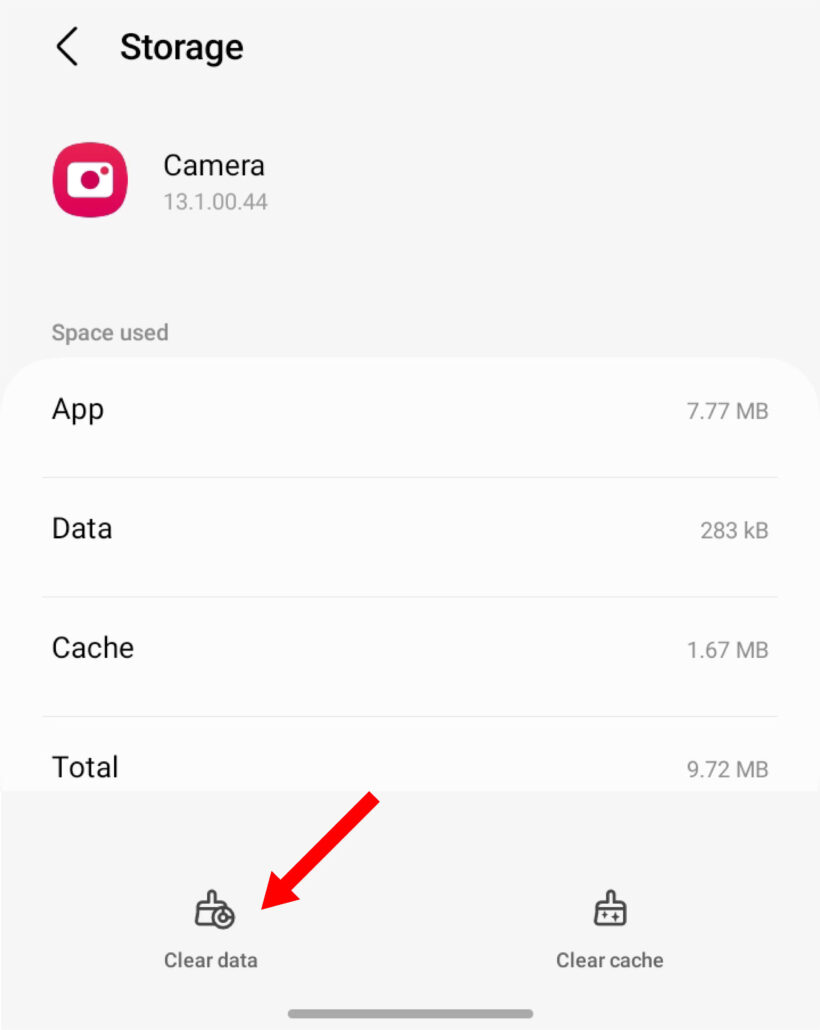
۶. فضای ذخیرهسازی گوشی را آزاد کنید
اگر برنامهی دوربین گوشی شما دائماً هنگ میکند یا عکس نمیگیرد، آزادسازی فضای ذخیرهسازی آن میتواند این مشکل را حل نماید. تنها کافی است به پاک کردن فایلها و محتواهای مختلفی که بر روی گوشی اندرویدی خود ذخیره کردهاید بپردازید تا فضای بیشتری در اختیار دوربین گوشی قرار گرفته و این مشکلات حل شود. یکی از برنامههایی که معمولاً حجم زیادی از حافظهی داخلی گوشی کاربران را اشغال میکند، برنامهی پیامرسان واتساپ است. به همین دلیل، آشنایی با راههای آزادسازی فضای اشغالشده توسط واتساپ میتواند مشکل هنگ کردن گوشی هوشمندتان را نیز حل کند.
۷. چگونه تصاویر تارشده را واضح کنیم؟

برای اینکه تصاویر تارشده را واضح کنید و بدون مشکل عکس بگیرید، باید هرگونه گرد و خاک و لکهای که بر روی لنز قرار گرفته است را با پارچهی تمیزی پاک کنید. قبل از اینکه عکس بگیرید هم جهت فوکوس کردن بر روی صفحهنمایش کلیک کنید تا احتمال تار شدن عکسهای شما کاهش یابد.
۸. از بهروزرسانیهای نرمافزاری غافل نشوید
با بهروزرسانی مداوم گوشی خود، عملکرد نرمافزاری آن را روان نگهدارید و از مشکلات نرمافزاری احتمالی جلوگیری کنید. برای بهروزرسانی سیستمعامل اندروید، برنامهی تنظیمات (Settings) را باز کرده و بر روی «Software Update» ضربه بزنید. در برخی گوشیها شاید نیاز باشد ابتدا به بخش «System» بروید تا به بخش بهروزرسانی نرمافزار دسترسی پیدا کنید.
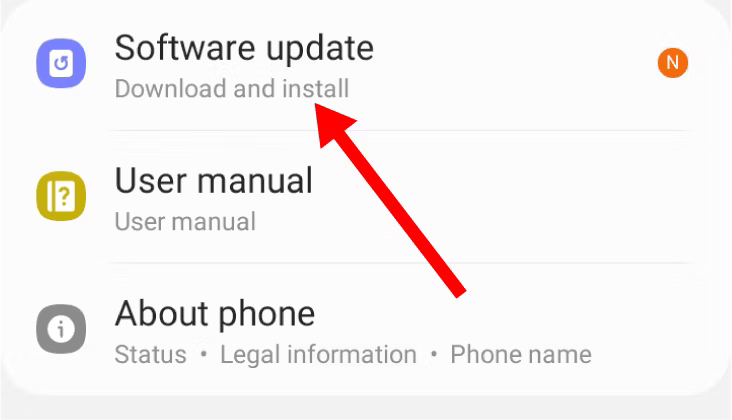
بر روی یکی از گزینههای «Download and Install» یا «Check Now» ضربه بزنید.
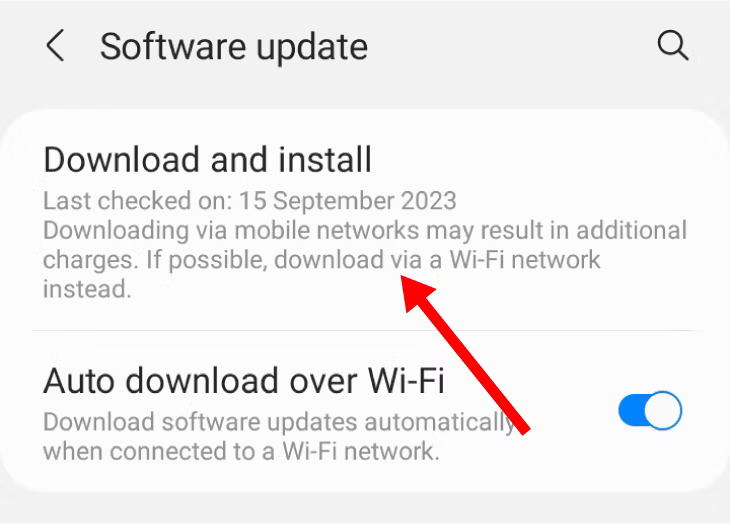
در صورتی که بهروزرسانی جدیدی در دسترس است، بر روی دکمهی آبی «Download» در پایین صفحه ضربه بزنید تا پروسهی بهروزرسانی آغاز شود.

این بهروزرسانی احتمالاً باگ و مشکل فنی که باعث اختلال در عملکرد برنامهی دوربین گوشی اندرویدی شما شده است را حل خواهد کرد و میتوانید مجدداً با این برنامه عکس بگیرید.
۹. برنامهی دوربین دیگری نصب کنید
اگر برنامهی دوربین پیشفرض گوشی شما همچنان کار نمیکند، شاید نصب یک برنامهی دوربین دیگر مشکلتان را حل سازد. برنامههای دوربین مختلفی برای اندروید وجود دارد که هرکدام قابلیتها و کاربردهای استثنایی و خاص خود را شامل میشوند.
این برنامهها را حتماً از منابع قابل اعتماد و معتبری مانند فروشگاه گوگل پلی (Google Play Store) دریافت کنید تا گوشی هوشمندتان به هرگونه بدافزار و ویروس آلوده نشود و نیازی به نصب آنتی ویروس نداشته باشید. برنامههایی نظیر Cymera و Relens یا Open Camera، جایگزینهای ایدهآلی برای برنامهی دوربین پیشفرض گوشی به حساب میآیند.
۱۰. گوشی خود را به تنظیمات کارخانه بازنشانی کنید
بازنشانی به تنظیمات کارخانه (Factory Reset)، یکی از آخرین اقدامات است که البته منجر به پاک شدن دائمی تمام فایلها، اطلاعات و برنامههای شما از گوشی هوشمندتان خواهد شد و آن را به تنظیمات پیشفرض برمیگرداند. از آنجایی که انجام این کار فرقی با برگرداندن گوشی به دورانی که تازه بستهبندی و آمادهی عرضه شده بود ندارد، تمام مشکلاتی که از آن موقع تاکنون پیش آمده باشد هم با بازنشانی به تنظیمات کارخانه حل میشوند.
برای بازنشانی کردن گوشی خود به تنظیمات کارخانه به تنظیمات (Settings) بروید. بخش «General Management» (یا «System» در برخی گوشیها) را پیدا کنید و واردش شوید، سپس بر روی «Reset» ضربه بزنید و به بخش «Factory Data Reset» برسید.
| چگونه گوشی سامسونگ خود را به تنظیمات کارخانه بازنشانی کنیم؟ |
۱۱. گوشی هوشمندتان را پیش تعمیرکار ببرید
اگر تمامی راههای پیشنهادی در این متن نتوانستند مشکل از کار افتادن دوربین گوشی اندرویدی شما را حل کنند، به احتمال زیاد با مشکل سختافزاری مواجه هستید. برای حل مشکلات سختافزاری نیز بهترین گزینه مراجعه کردن به تعمیرکار معتبر و قابل اعتماد است. با این حال، تعمیر مشکلات وخیم دوربین گوشی میتواند هزینهی بالایی داشته باشد، تازه اگر امکان تعمیر آن وجود داشته باشد! متاسفانه در این سناریو بهترین راه باقیمانده، خرید گوشی اندرویدی جدیدی است که از دوربین باکیفیتی بهره ببرد.
منبع: Howtogeek






















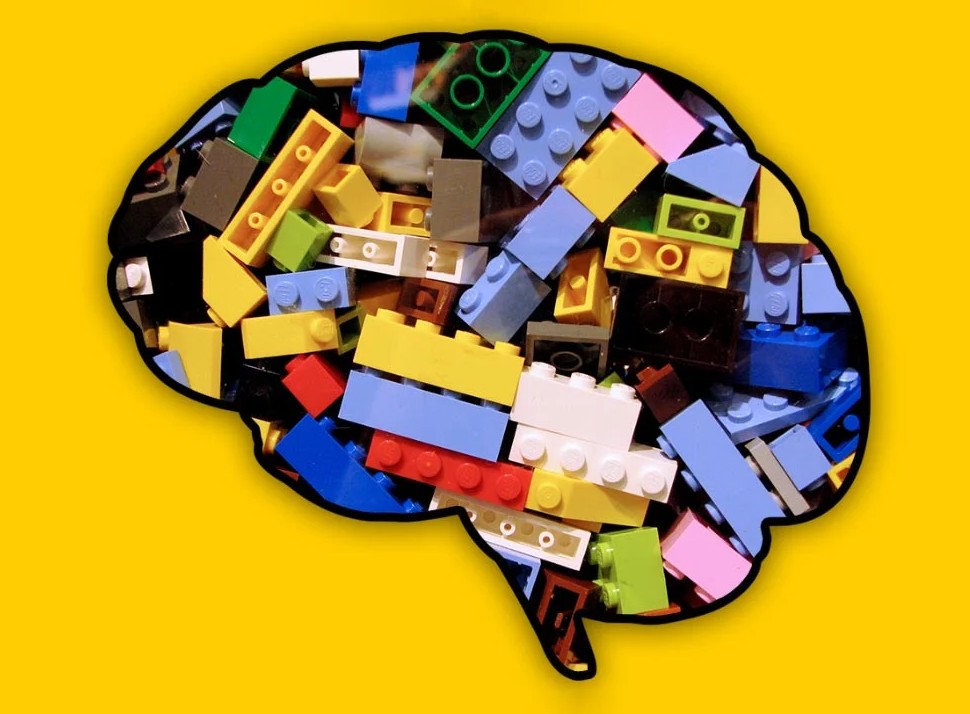
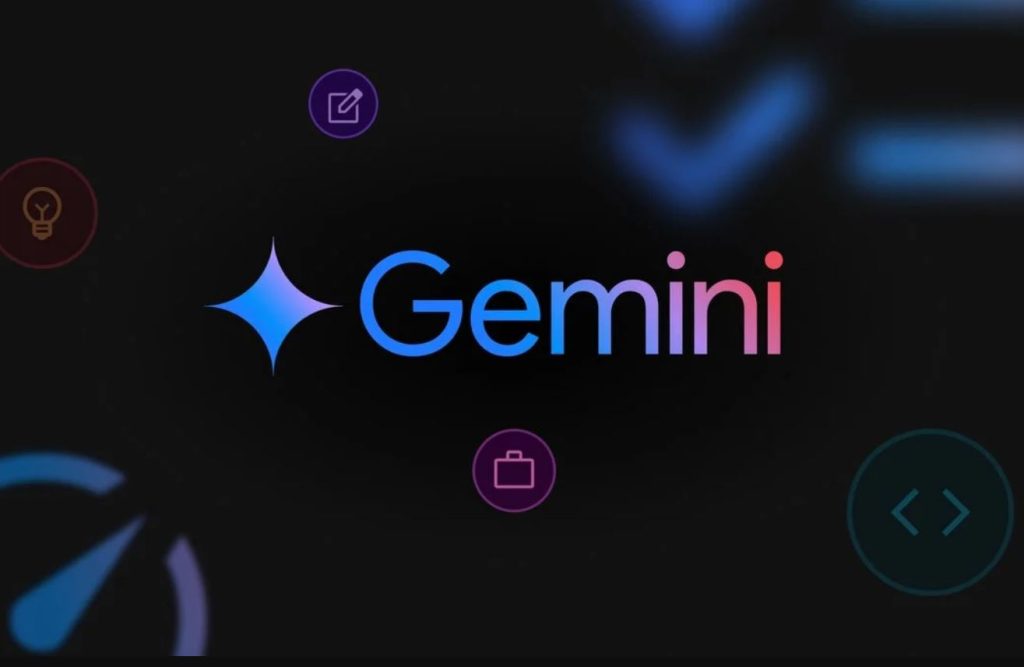

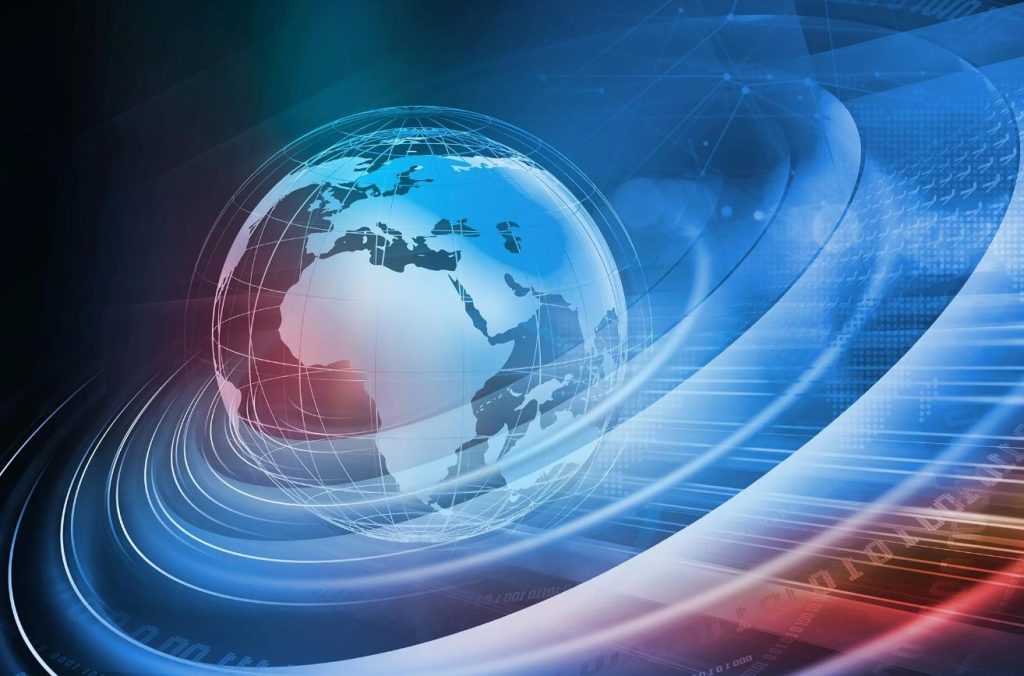
![بازی Horizon Steel Frontiers معرفی شد؛ یک MMO برای PC و موبایل! [تماشا کنید]](https://aero-tech.ir/wp-content/uploads/2025/11/9158-1-horizon-steel-frontiers-scaled.jpg)
